Хотя есть много причин, по которым вы хотели бы рассмотреть вариант использования Safari в качестве основного браузера, факт остается фактом: Google Chrome по-прежнему, пожалуй, лучший браузер. Мало того, что это, вероятно, ваш браузер по умолчанию в течение многих лет, содержащий все ваши сохраненные пароли, но Google также добавил и поддержал некоторые довольно полезные функции.
СОДЕРЖАНИЕ
- Связанное чтение
- Как установить веб-приложения Chrome на Mac
-
Автозапуск веб-приложений Chrome на Mac
- Похожие сообщения:
Связанное чтение
- Как автоматически заполнять пароли из Google Chrome на iPhone и iPad
- Как загрузить правильную версию Chrome для Mac
- Почему Google Meet не работает на моем Mac?
- Как импортировать закладки, пароли и многое другое из Chrome в Safari в macOS Big Sur
- Удалите Chrome со своего Mac и наслаждайтесь увеличением скорости
Одной из таких функций является возможность превратить некоторые из ваших любимых веб-сайтов в полноценные приложения одним нажатием пары кнопок. Вместо того, чтобы использовать что-то вроде Fluid или Unite для превращения веб-сайта в приложение, вы можете просто сделать это прямо из браузера Chrome.
Как установить веб-приложения Chrome на Mac
Этот инструмент стал бесценным, поскольку Google решил полностью отказаться от библиотеки специализированных приложений Chrome. Разработчики прекратили реальную поддержку этих приложений, в результате чего пользователи получили менее желаемый опыт. Но теперь вы можете просто установить веб-приложение Chrome на свой Mac и использовать его, как любое другое приложение.
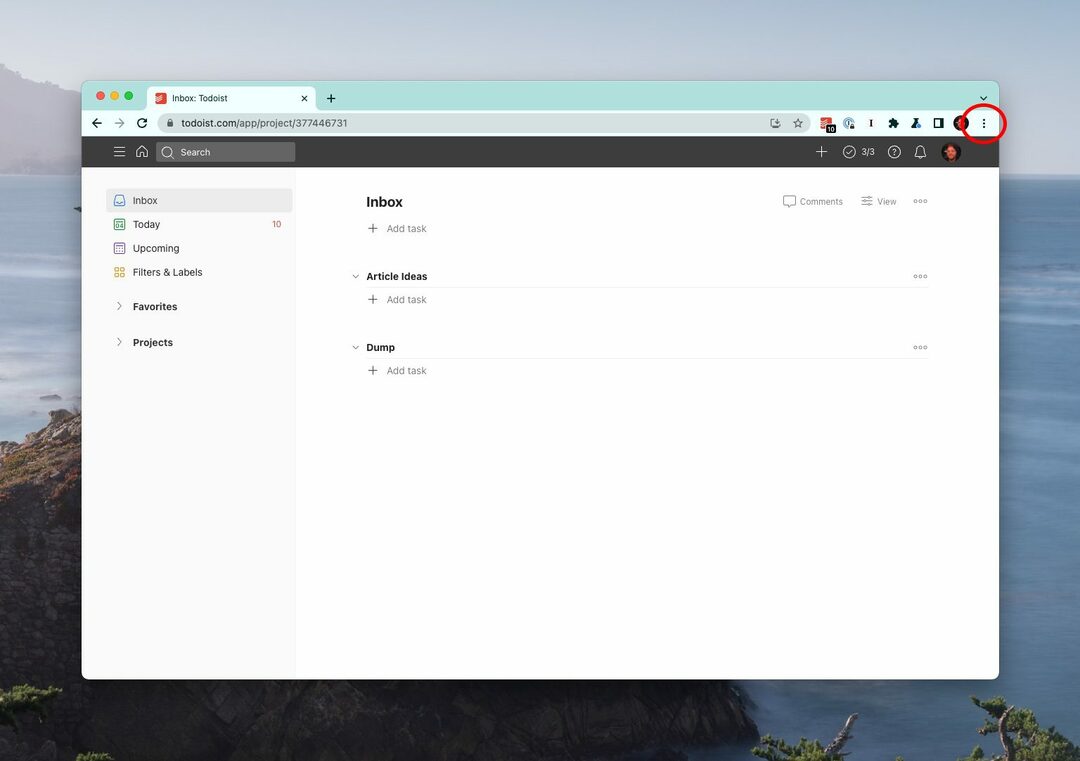
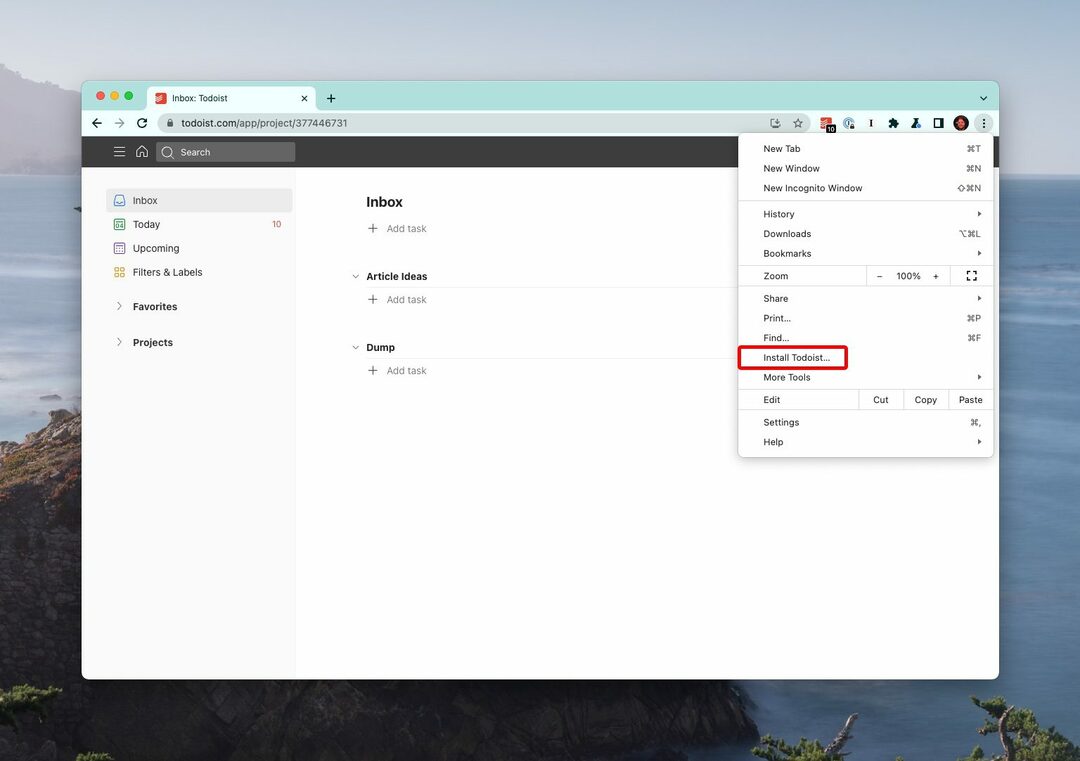
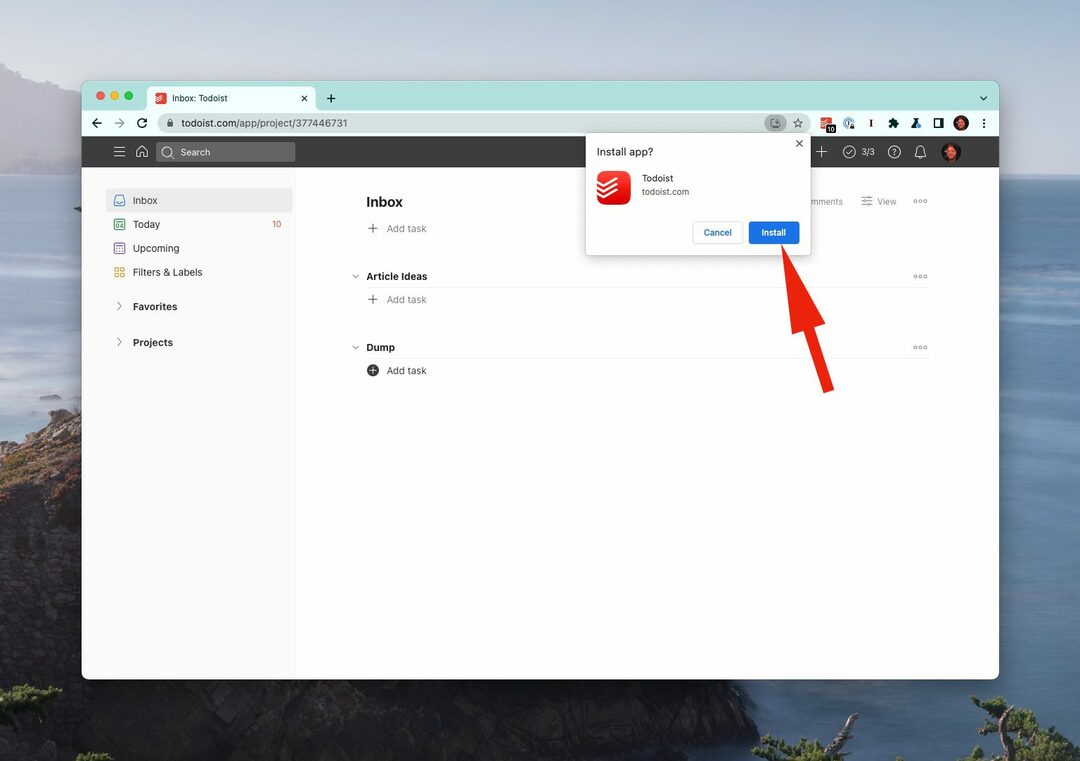
- Открыть Гугл Хром приложение на вашем Mac.
- Перейдите на веб-сайт, который хотите превратить в приложение.
- В этом примере мы используем веб-сайт Todoist.
- При необходимости войдите в свою учетную запись.
- После загрузки веб-страницы щелкните три вертикальные точки в правом верхнем углу.
- В раскрывающемся меню выберите Установить приложение].
- Щелкните значок Установить кнопку для подтверждения.
После того, как приложение будет «установлено», вы попадете на целевую страницу chrome: // apps, где сможете просмотреть все другие установленные вами приложения. Если приложение установлено, значок будет красочным, соответствующим значку веб-сайта или приложения, которое вы используете. Если приложение в настоящее время не установлено или не включено, к нему будет применена шкала серого, что означает, что оно не установлено или не доступно.
Автозапуск веб-приложений Chrome на Mac
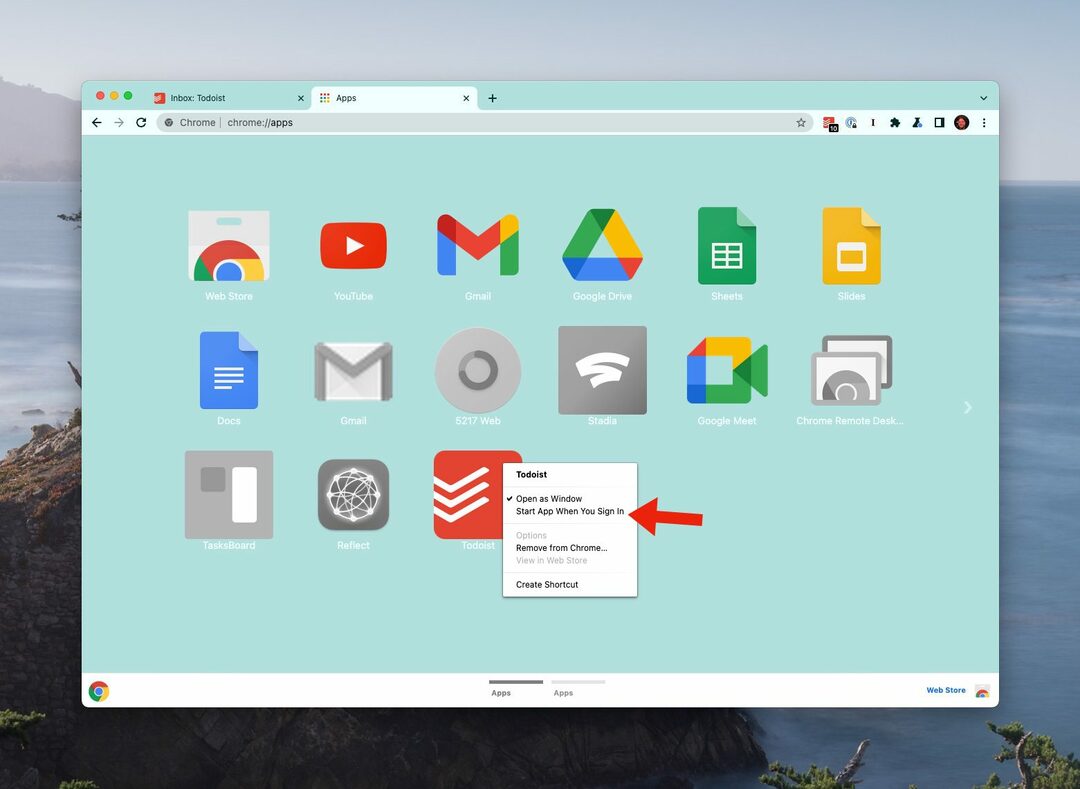
Хотя многие из нас не хотят, чтобы каждый раз при перезапуске компьютеров Mac открывался миллион приложений, факт остается фактом: вы захотите делать это с некоторыми приложениями. С выпуском Chrome 91 для Mac, Windows и Linux теперь вы можете настроить эти веб-приложения Chrome на автоматический запуск при входе в систему. Вот как можно выполнить автозапуск веб-приложений Chrome на Mac:
- Открыть Гугл Хром приложение на вашем Mac.
- Перейдите к хром: // приложения с помощью адресной строки.
- Найдите приложение, которое вы хотите запустить автоматически.
- Щелкните правой кнопкой мыши значок приложения.
- Нажмите Запускать приложение при входе в систему.
Выбрав правильный вариант, вы не увидите никаких подтверждений от Chrome. Вы можете снова щелкнуть правой кнопкой мыши значок приложения, чтобы убедиться, что рядом с Запускать приложение при входе в систему. Чтобы убедиться, что все работает правильно, сохраните то, что вы делаете, на других вкладках и перезагрузите компьютер.
После входа в систему выбранное приложение Chrome должно запуститься вместе с любыми другими приложениями. И если вы передумаете и хотите отключить эту функцию, просто выполните те же действия, описанные выше, чтобы снять флажок для запуска приложения при входе в систему.
Эндрю - писатель-фрилансер, живущий на восточном побережье США.
На протяжении многих лет он писал для множества сайтов, включая iMore, Android Central, Phandroid и некоторые другие. Теперь он проводит свои дни, работая в компании HVAC, а по ночам подрабатывает писателем-фрилансером.